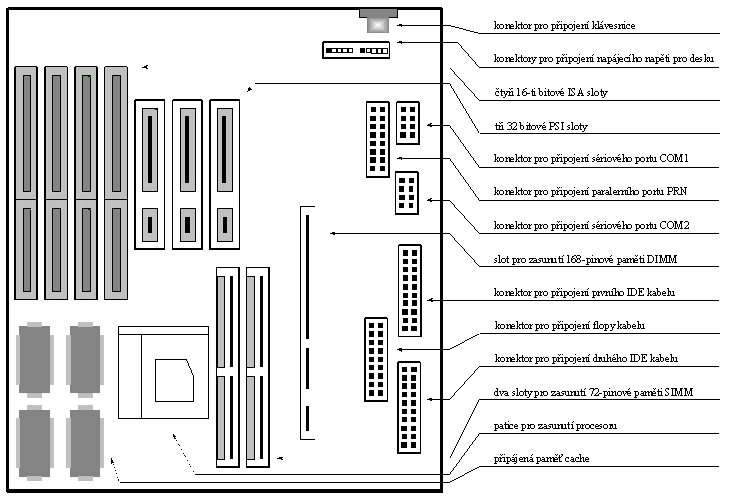
Jak si postavit počítač
Sestavit počítač standartu IBM-PC z komponent, které jsou k dostání na našem trhu, je docela snadnou záležitostí, pokud umíme číst a jsme trochu zruční. Náročnost tohoto sestavování je stejná asi jako, když si malé děti staví z lega autíčko anebo když se rozhodneme z jednotlivých dílů zkompletovat přední kolo bicyklu. Důležité je vědět, které součástky máme použít, v jakém pořadí a kam je umístit. Náročnější fází výroby počítače je jeho oživení, konfigurace a instalace softwaru. Je to podobné, jako když sestrojíme kolo bicyklu, a poté ho musíme vycentrovat a správně usadit do vidlice, tak abyste hned při první jízdě nehavarovali.
Komponenty potřebné k sestavení počítače
Základní deska (mainboard)
Jedná se o základní část počítače ke které se připojují ostatní komponenty počítače. Jde o jakési médium, přes které dochází k výměně dat mezi jednotlivými částmi počítače, vstupními a výstupními zařízeními.
V současné době si můžeme vybrat ze dvou základních druhů základních desek:
- desky určené pro procesor Intel Pentium a s ním kompatibilní procesory
- desky určené pro procesor Intel Pentium II
Existují i další druhy základních desek, jako například desky pro procesor Intel Pentium Pro, anebo desky pro umístění více procesorů (2,4,8).
Cena běžných základních desek se pohybuje od dvou do šesti tisíc korun.
Procesor
Procesor je srdcem počítače, někdy označován jako nejdůležitější součástka v počítači, ale je to tak jako když máte perfektní tělo s perfektním srdcem, ale v těle není kapka krve.
Procesory pracující na standartu Intel vyrábí na světě několik několik firem. Nejúspěšnější z nich jsou následující firmy a dnes dodávají tyto procesory:
- Intel
- Pentium MMX 200 a 233 MHz
- Pentium II 233, 266, 300, 333,350 a 400 MHz
- AMD
- K5 133 MHz
- K6 200, 233, 266 a 300 MHz
- IBM (Cyrix)
- 6x86 MMX 150, 200, 233 MHz
Cena procesorů se pohybuje od dvou do třiceti tisíc korun.
Procesory AMD-K6 a procesory Intel Pentium II jsou technologicky o jeden stupeň výše než procesory Intel Pentium a procesory AMD-K5. Dalším důležitým parametrem procesoru je jeho taktovací frekvence udávaná dnes v Mhz. Čím vyšší taktovací frekvence, tím větší výkon procesoru.
Paměť (memory)
Operační paměť - RAM slouží k ukládání dat, která jsou zpracovávána, a k uložení programu podle kterého počítač pracuje. Velikost této paměti v jednom počítači se pohybuje od osmi do stodvacetiosmi megabajtů.
Součástka která v sobě paměť RAM obsahuje se nazývá:
- SIMM - 72 pinový čip o velikosti 4MB (resp. 8MB, 16MB, 32MB, 64MB nebo 128MB), přístupová doba 60ns
- DIMM - 168 pinový čip o velikosti 8MB (resp. 16MB, 32MB, 64MB nebo 128MB), přístupová doba 10ns
Cena jednoho megabajtu operační paměti RAM v součástce SIMM (resp. DIMM) je dnes asi padesát korun (ještě v roce 1995 byla cena za megabajt tisíc korun).
Grafická karta (VGA)
Grafická karta je součástka, která zajišťuje přenos grafických informací z počítače na monitor. Běžná grafická karta dnes umí pracovat v rozlišení 800x600 bodů v 16 miliónech barev. Grafická karta se zasunuje do PSI - slotu. Je na ní konektor pro připojení datového kabelu monitoru. Cena takovéto běžné grafické karty se pohybuje kolem tisíce korun.
Disketová mechanika (floppy)
Disketová 3,5" mechanika je vstup/výstupní zařízení, které čte a zapisuje data na 3,5" diskety, technologií magnetického záznamu. Na disketu se vejde 1,44 MB informací, což je na dnešní poměry velice málo, ale zatím se ještě neprosadilo žádné jiné zařízení, které by bylo tak levné, kompatibilní a celosvětově rozšířené jako je právě disketová mechanika. Je to také zařízení, pomocí něhož většinou oživujeme počítač. Cena disketové mechaniky se pohybuje do tisíce korun.
Pevný disk (harddisk)
Harddisk je vstup/výstupní zařízení, na kterém je uložena drtivá většina informací, které v počítači najdeme. Je na něm nainstalován operační systém a další uživatelské programy, jsou na něm uložena uživatelova data (texty, obrázky, tabulky). Pokud má operační systém nedostatek operační paměti RAM, použije část harddisku jako virtuální paměť.
K běžnému osobnímu počítači připojujeme harddisk s rozhraním IDE, ke kvalitnějším pracovním stanicím a serverům se připojují kvalitnější a dražší harddisky s rozhraním SCSI.
Fyzická velikost harddisku je 3,5". Množství dat, které se na harddisky dnes vyráběné vejde, je od jednoho do deseti gigabajtů. Cena běžného dvou gigabajtového harddisku s rozhraním IDE je přibližně pět tisíc korun.
CD ROM mechanika
CD ROM mechanika je vstupní zařízení počítače, které umožňuje číst datové a zvukové kompakty (technologie záznamu a čtení - laser). CD ROM mechaniky rozlišuje podle toho, jakou rychlostí se otáčí disk při čtení informací, přičemž rychlost 1 je rychlost čtení u hudebních CD přehrávačů. Dnes se vyrábějí CD ROM mechaniky 18, 24, 32 rychlostní v cenách od dvou do pěti tisíc korun. Na kompaktní disk se vejde 650 MB informací.
Bedna (case)
Bedna počítače je jakási kostra na kterou se připevňují jednotlivé komponenty počítače: základní deska, harddisk, disketová mechanika, CD ROM mechanika atd. Bedna také obsahuje zdroj napětí, kterým se počítač připojí k elektrické síti (220V/50Hz). Ze zdroje je vyvedeno několik napájecích kabelů s upraveneným zdrojem stejnosměrného proudu, pomocí kterých se napájí základní deska, disketová mechanika, harddisk a další zařízení uvnitř počítače, které potřebují zdroj energie, také může být ze zdroje napájen monitor. Cena bedny se pohybuje od jednoho do třech tisíc korun. Podle tvaru bedny rozlišujeme typy:
- slim
- desktop
- mini tower
- middle tower
- big tower
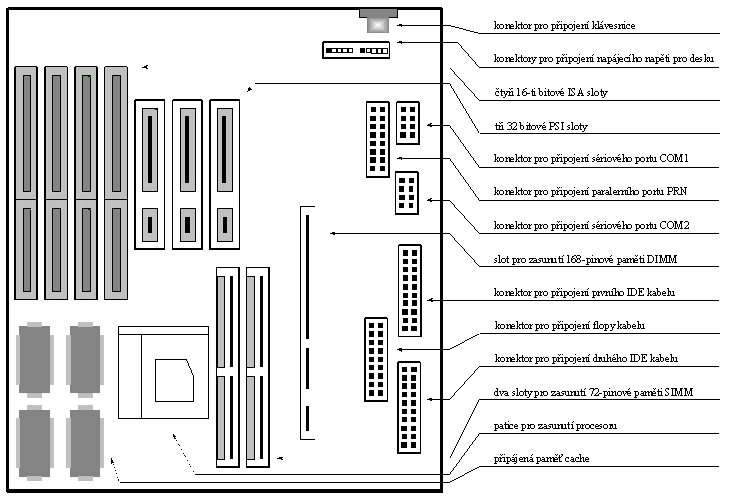
|
| Obrázek 3 (schéma základní desky počítače) |
Postup kompletace
Nejdůležitější co musíme dodržovat při práci s počítačovými komponenty, chránit je před výboji statické elektřiny. Vlastní osobu vybijeme nejlépe tak, že se rukou dotkneme nějakého kovového předmětu (radiátor, hromosvod,...).
Kompletaci začneme vybalením základní desky a přichystáním manuálu k této desce, bez kterého nemůžeme pracovat, protože v manuálu je uvedeno co a kam k desce můžeme připojit, jaké kombinace jsou přípustné, jak máme na desce nastavit switche.
V manuálu si přečteme seznam procesorů, které lze do dané desky zasunou. Ze seznamu si vybereme ten, který nám bude vyhovovat a zapojíme ho do desky. Musíme dávat pozor, abychom konektor číslo 1 na procesoru zasunuli do dírky číslo 1 v patici na desce.
Dále musíme do desky přidat paměť RAM. Pokud používáme pouzdro SIMM, pak musíme přidávat v párech (dva 8MB SIMMy, dva 32MB SIMMy, apod.), pouzdra DIMM přidáváme jednotlivě. V manuálu desky si přečteme jaké jsou přípustné kombinace. Například: máme na desce čtyři sloty pro pouzdra SIMM (S1, S2, S3, S4) a jeden slot pro pouzdro DIMM (D), a chceme do desky přidat 48MB operační paměti. V manuálu třeba budou uvedeny dvě povolené kombinace [8MB - S1 a S2, 32MB - D] a [16MB - S1 a S2, 8MB - S3 a S4], ale třeba kombinace [4MB - S1, S2, S3, S4, 32MB - D] povolena nebude. Jednu z povolených kombinací si vybereme a osadíme do desky.
Nyní provedeme nastavení switchů (přepínačů) na desce. Protože do desky lze zasunou různé druhy procesorů, pamětí, karet, musíme desce pomocí switchů říci s jakými součástkami má pracovat. Switche jsou ve většině případů provedeny v podobě malých (6 x 0,5 mm) kovových kolíčků vyvedených kolmo ze základní desky. Tyto kolíčky jsou ve skupinkách, kde vždy dva sousední kolíčky můžeme spojit vodivou svorkou, kterou na kolíčky nasuneme, a tak provedeme sepnutí přepínače reprezentovaného sepnutými kolíčky. Které switche máme spojit, a které nechat rozpojené se opět dozvíme v manuálu základní desky.
Nyní si vezmeme bednu počítače a vsadíme (přišroubujeme) k ní harddisk, disketovou mechaniku, CD ROM mechaniku a také připravenou základní desku.
Na řadu přichází zasunutí grafické karty do PSI slotu a její přichycení (šroubek) k bedně tak, aby konektor pro připojení datového kabelu monitoru byl na tom místě, kde nám bude vyhovovat.
Dále musíme k zadní straně bedny přichytit (šroubky) sériové a paralelní porty (COM1, COM2, PRN). Datové kabely, které jsou k nim připojeny zasuneme na určené konektory na základní desce. Tyto porty jsou dodávány k základní desce.
K desce je také dodáván datový kabel pro připojení harddisku (široký) k základní desce a datový kabel k připojení disketové mechaniky (úzký). Jimi propojíme harddisk a konektor IDE1 na základní desce a disketovou mechaniku s konektorem označeným jako floppy. Stejným (širokým) datovým kabelem, kterým jsme připojili harddisk, připojíme CD ROM mechaniku ke konektoru IDE2 na základní desce. Tento kabel dostaneme jako součást CD ROM mechaniky.
Následuje připojení desky, harddisku, disketové a CD ROM mechaniky ke zdroji napětí. K tomu nám složí tři druhy kabelů vedoucích ze zdroje napětí, které je součástí bedny.
Před uzavřením bedny překontrolujeme správné zapojení kabelů, switchů a ostatních komponent. Po uzavření bedny připojíme počítač ke zdroji napětí, k počítači připojíme monitor, klávesnici, myš a můžeme začít počítač oživovat.